제품 탭에서 '추가'또는 '수정'버튼을 눌러 쿠폰에 제품을 추가 할 수 있습니다. 클릭하면 작성해야하는 양식이 표시됩니다.
제품 설명 :
제품 설명에서 잠재 고객을 위해 제품에 대한 몇 가지 필수 정보를 제공합니다.
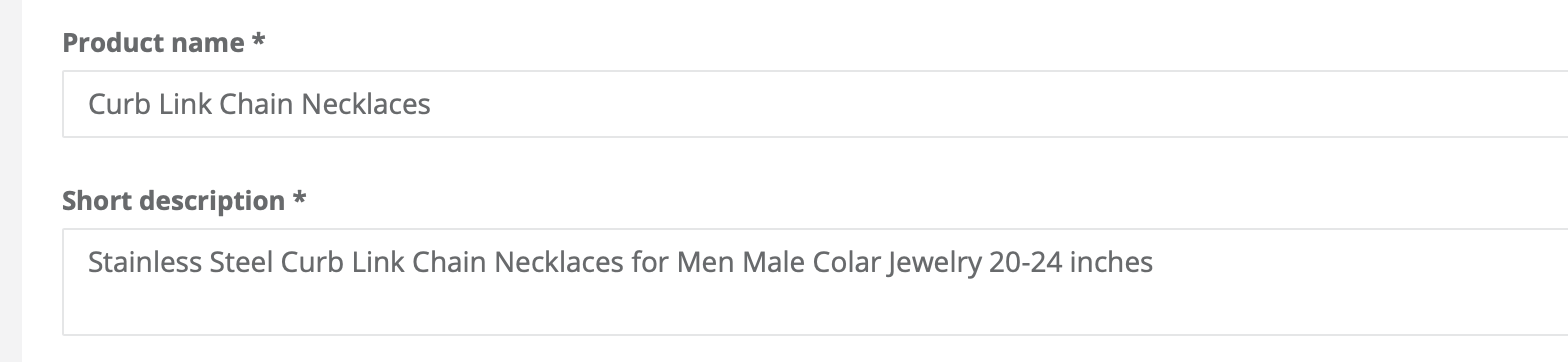
이름은 간단하고 효과적이어야합니다 (필수).
최대 300 자의 간단한 설명 (필수)
제품에 대한이 기본 정보는 고객이 구매할 제품인지 여부를 결정하는 데 도움이됩니다. 이 정보는 제품 페이지에서보기 좋습니다.
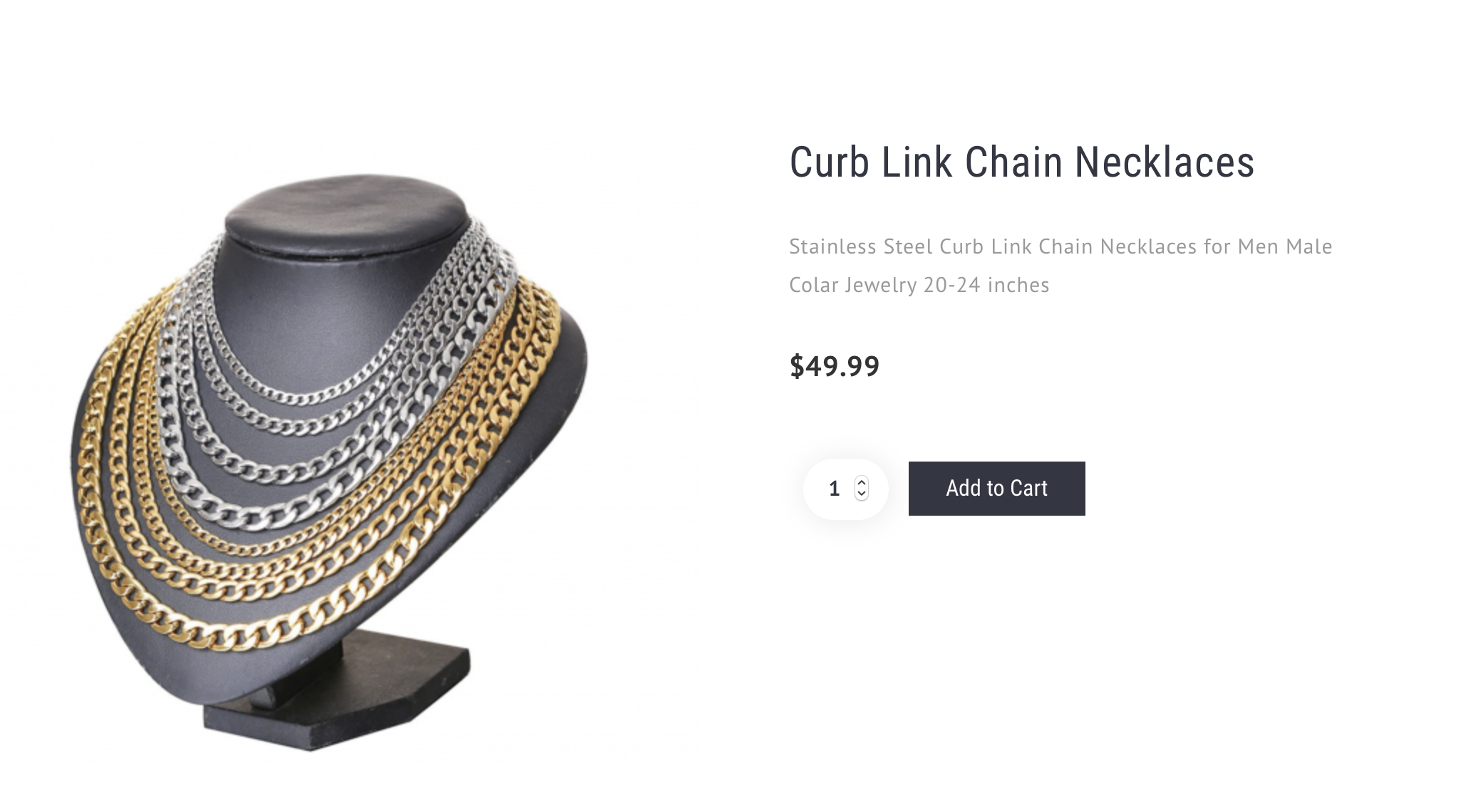
주문 변형 :
변형 주문은 고객에게 동일한 제품에 대해 다른 옵션을 선택할 수있는 기회를 제공하는 데 사용됩니다. 예를 들어 다양한 소재를 선택할 수있는 목걸이 일 수 있습니다.

새 값을 입력하고 ENTER를 클릭하여 새 변형을 추가 할 수 있습니다.
장바구니에 제품을 추가 할 때 고객은 다음과 같이 변형을 선택할 수 있습니다.
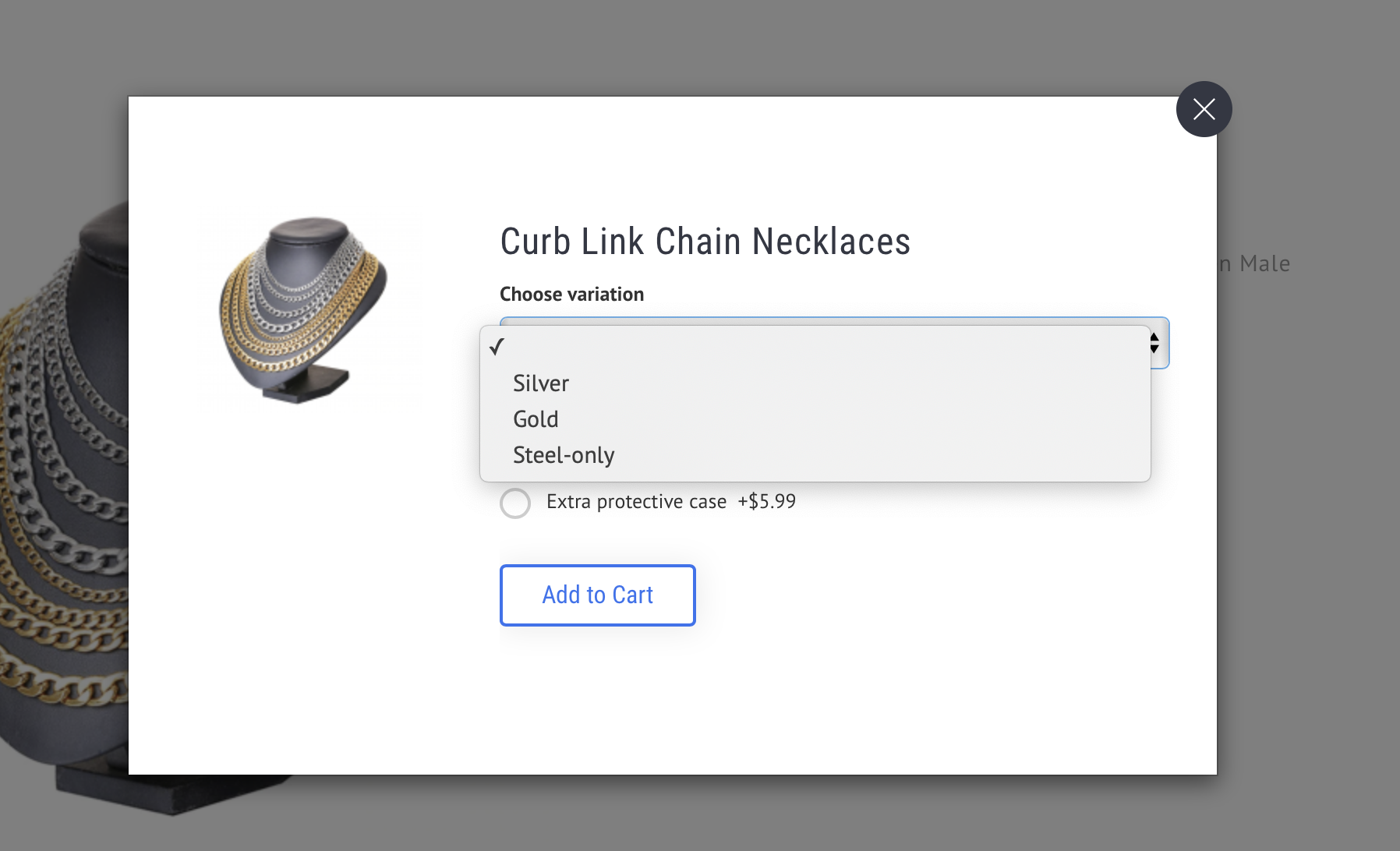
경고!
변형은 가격과 관련이 없습니다. 다른 변형에 대해 다른 가격을 설정할 수 없습니다. 이들은 동일한 가격의 제품 변형입니다.
제품 가격 :
가격을 추가하려면 순 또는 총 가격을 입력하고 적절한 VAT 요율을 선택해야합니다.
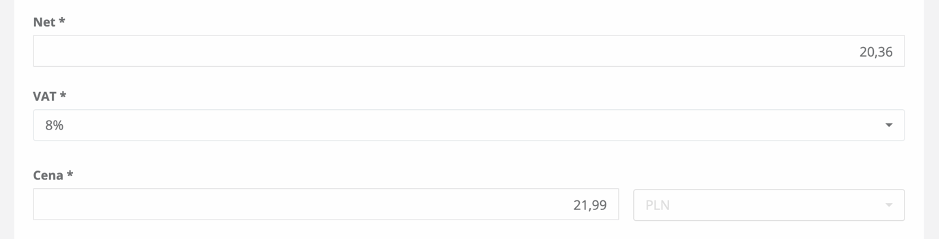
하지만이 양식이 항상 표시되는 것은 아닙니다. 시스템 설정에서 자신을 VAT 납부자로 정의했는지 여부에 따라 다릅니다. 이 경우이 양식이 표시됩니다. 그렇지 않으면 시스템은 순 / 총액 / VAT 가격을 구분하지 않고 하나의 가격을 요구합니다.
경고!
이 섹션의 통화는 설정에서 선택한 기본 통화에 따라 다릅니다. 변경하려면 시스템 구성에서 통화를 변경하십시오.
사진 :
사진은 제안의 매우 중요한 요소입니다. 추가 할 필요가 없습니다! 그러나 그렇게하는 것이 좋습니다. 사진을 추가하지 않으면 제품 이름 만 표시됩니다.
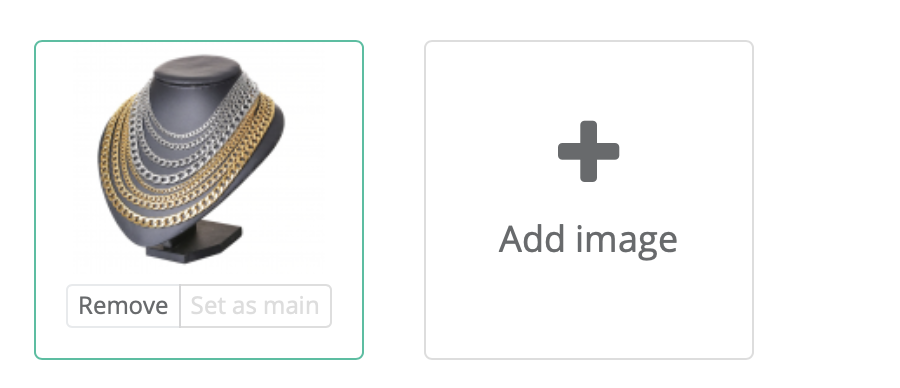
원하는만큼의 사진을 추가 할 수 있으며 사진 갤러리 형태로 제품 페이지에 표시됩니다.
'기본 설정 / 기본 설정'을 클릭하여 제품 카드에 표시 할 사진을 정의합니다.
범주:
고객이 서로 다른 제품 사이를 쉽게 탐색 할 수 있도록 제안에서 제품을 그룹화하는 것이 좋습니다.
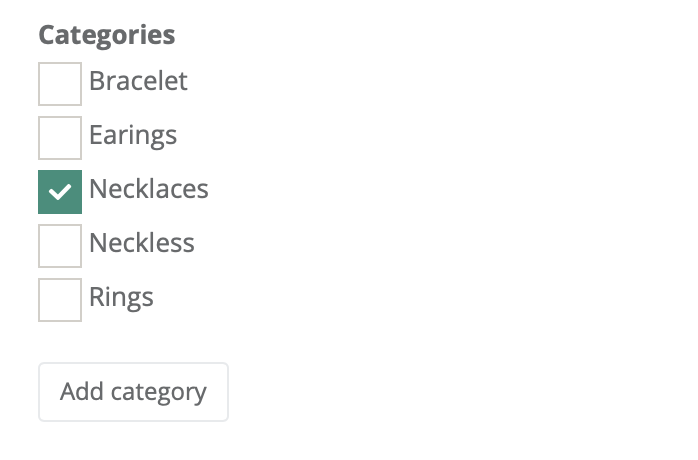
제품을 할당 할 카테고리를 선택하고 언제든지 추가 카테고리를 생성 할 수 있습니다. 카테고리는 다음과 같이 제품 페이지에 표시됩니다.
경고!
카테고리 이름을 제거하거나 변경하려면 "제품"탭의 카테고리 섹션으로 이동하십시오.
고급 설정 :
간단한 제품 구성 옵션 외에도 여러 고급 옵션에 액세스 할 수 있습니다. 여기에 도달하려면 관심있는 섹션을 확장하면됩니다.
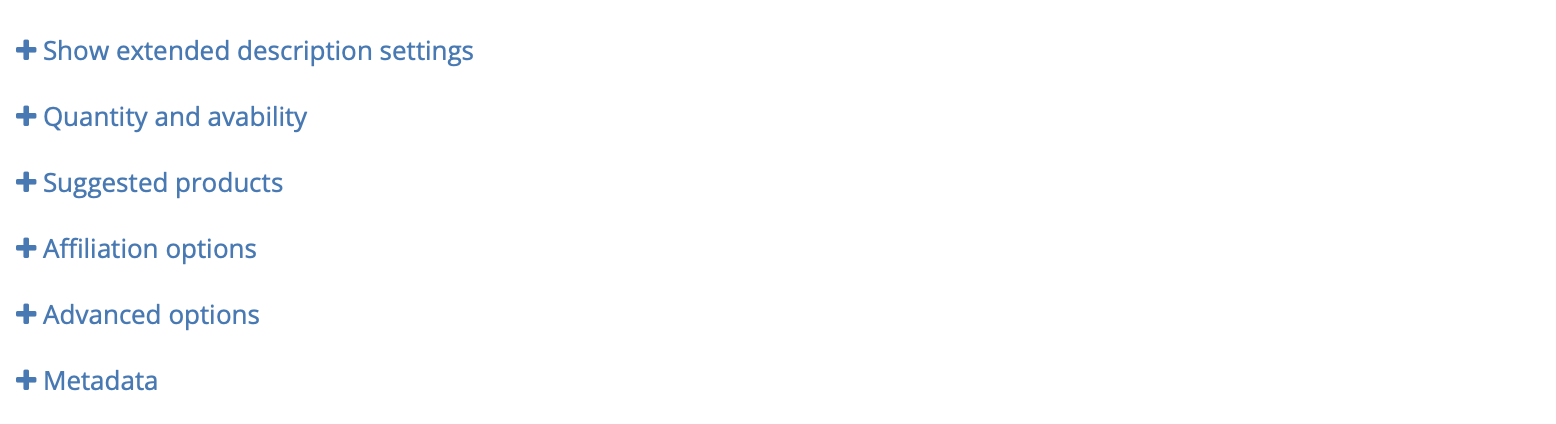
확장 된 설명 설정 :
여기에서는 고객이 제품을 더 잘 탐색하고 이해하는 데 도움이되는 추가 정보를 설정합니다.
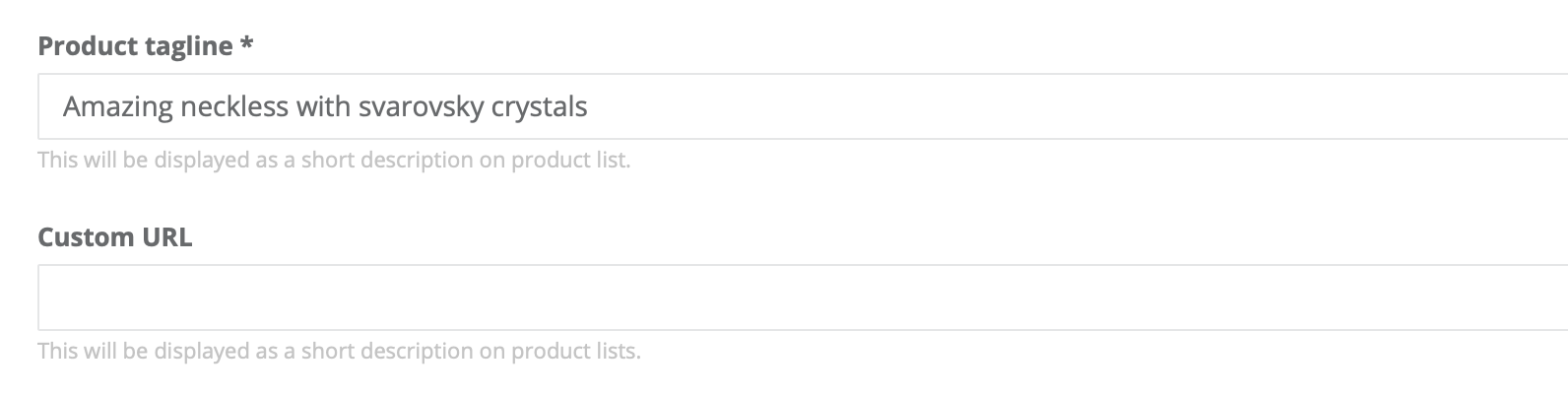
제품 태그 라인-이 텍스트는 모든 카테고리 목록 및 요약에 표시됩니다. 제품을 설명하는 간단하고 간결한 문장이어야합니다.
맞춤 URL-제품이 쉽게 이해되고 위치에 영향을 미칠 수 있도록 제품에 제공하는 고유 한 URL입니다. 예를 들어 메인 페이지 주소가 'likelaura.com'이고 제품 이름이 Carbon necklace 인 우 제품은 https://likelaura.com/carbon-necklace에서 사용할 수 있습니다.
공급 업체, GTIN, MPN-고객 지원 정보 소스입니다. 오퍼의 제품 카드에 표시됩니다.
파일-쿠폰에 특정 파일을 추가 할 수 있습니다. 제품에 대한 특정 정보 일 수 있습니다.
고급 설정
고급 설정을 사용하면 오퍼에서 제품을 크게 표시하거나 제거 할 수 있습니다.
